افزونههای چت دیوار
نمایش شما به عنوان خدمتدهنده به کاربران
در چت دیوار به طرفین چت بر اساس مواردی مثل شهر یا دستهٔ آگهی خدماتی را پیشنهاد میدهیم که اگر برنامهٔ شما در آن گروه برنامهها باشد به عنوان خدمتدهنده به کاربران معرفی میشود. مثلاً شما میتوانید به عنوان خدمتدهنده در افزونههای ارسال کالا در چت به کاربران معرفی شوید تا با بازکردن برنامهٔ وب شما، درخواست خود را ثبت کنند.
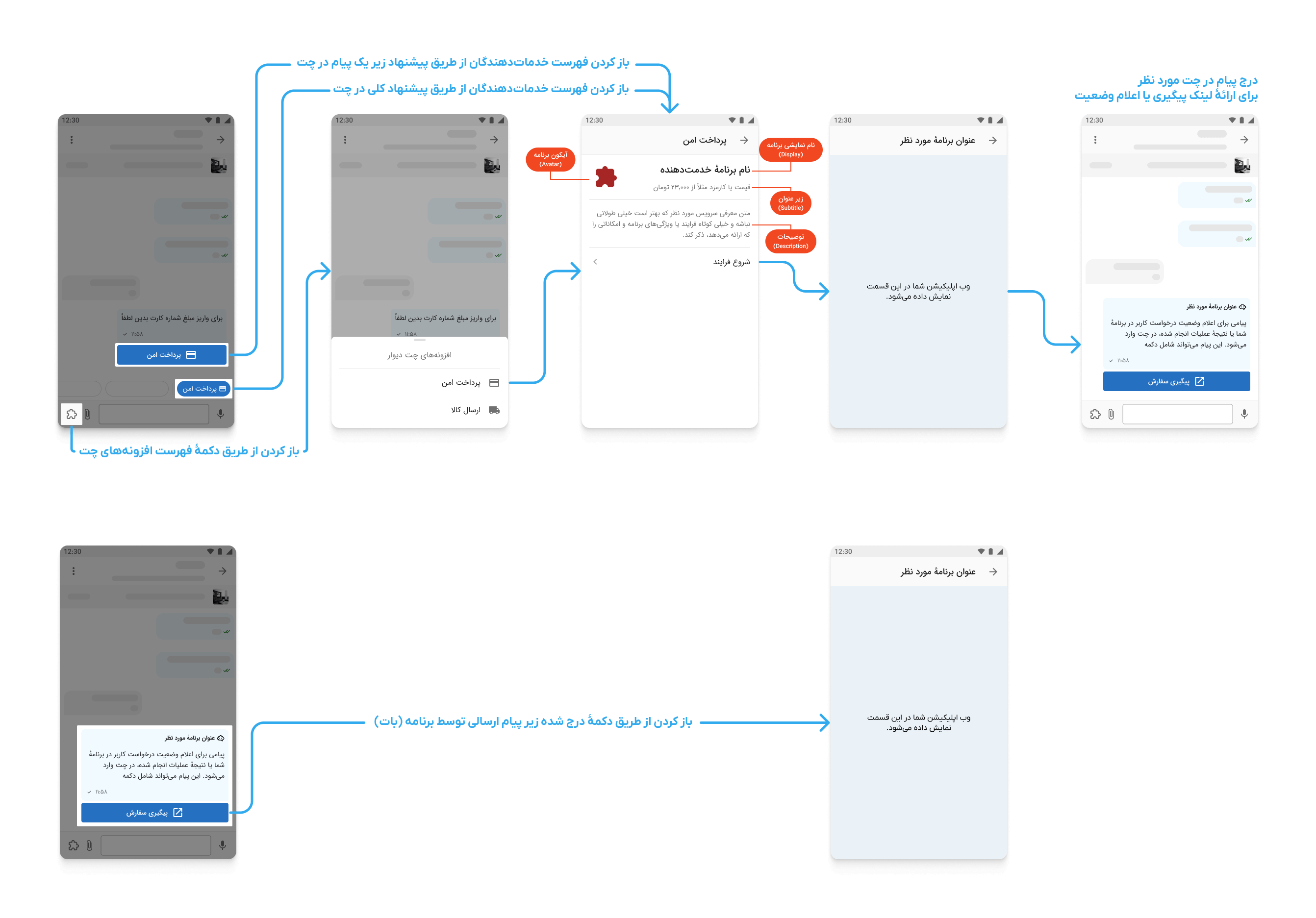 |
|---|
| مسیری که کاربر برای دریافت خدمات شما در چت طی می کند |
دریافت اطلاعات مربوط به کاربر و مکالمه
پس از انتخاب شدن اپ شما توسط کاربر، اطلاعات طبق این مستند به اپلیکیشن شما انتقال داده میشود. شما باید مکانیزم دریافت و پردازش این اطلاعات را پیاده سازی کنید.
ارائهٔ خدمات در برنامهٔ تحت وب شما و بازگشت به دیوار
پس از باز شدن برنامهٔ شما در اپ دیوار به صورت webview در اپلیکیشنهای دیوار یا pop-up در وب دیوار، کاربر عملیات مورد نظر شما را در برنامهٔ شما طی میکند و خدمات مورد نظر را دریافت میکند. پس از اتمام کار برنامه میبایست کاربر را به دیوار برگرداند.
پیشنهاد میکنیم در زمانهایی که دانستن نتیجهٔ کار برای هر دو طرف چت لازم است، نتیجه را در چت اعلام کنید و دکمهای برای پیگیری نیز در پیام درج کنید.
برای ارسال پیام در چت باید در برنامهٔ خود از طریق احراز باز اجازهٔ ارسال پیام در چت را از کاربر گرفتهباشید.
همچنین ممکن است نیاز به دریافت دسترسی برای ارسال پیام در چت یا موارد دیگر از کاربر شوید که میتوانید با استفاده از احراز باز در موردشان از کاربر اجازه بگیرید.
خواندن و ارسال پیام در تمام مکالمات مربوط به یک آگهی (آزمایشی)
برای خواندن پیامهای چت به صورت لحظهای میتوانید از مستندات مطلع شدن از رویدادهای جدید استفاده کنید.
همچنین برای ارسال پیام میتوانید به مستندات ارسال پیام در چت مراجعه کنید.
مکالمه با کاربر به شکل چتبات (آزمایشی)
قابلیتهای چتبات
چتبات شما در لینکی به فرم https://divar.ir/chat/addon_{your_app_slug} در دسترس قرار دارد و امکانات زیر را ارائه میدهد:
- دریافت پیامهای کاربر: پیامهای ارسالی کاربران به صورت webhook به سرور شما ارسال میشود
- پاسخدهی خودکار: امکان ارسال پیامهای متنی با دکمههای تعاملی
- ارسال پیام مستقیم: قابلیت شروع مکالمه با کاربر بدون نیاز به پیام اولیه از سمت کاربر
- پشتیبانی از رسانه: امکان ارسال تصاویر، ویدئو، فایلهای صوتی و اسناد
نحوه کارکرد
با پر کردن مقدار آدرس ارسال رویدادها در پنل کنار، پیامهای ارسالی به چتبات خود را دریافت خواهید کرد. هر پیام کاربر به صورت درخواست POST با فرمت JSON به سرور شما ارسال میشود.
همچنین میتوانید به کاربرانی که به چتبات شما پیام دادهاند، پیام بفرستید و حتی مکالمه را از سمت خود شروع کنید. برای اطلاعات کامل و مثالهای عملی راهنمای چتبات را مطالعه کنید.
مثال عملی
مثال چت: پیادهسازی بازی ایکس او با کنار دیوار